Canva este un instrument uimitor pentru design grafic. Puteți elimina instantaneu fundalul din fotografia dvs. cu un clic pe instrumentul său magic, Background Remover. Este excepțional de ușor de utilizat, chiar și pentru un începător. Cu toate acestea, un lucru pe care ar trebui să îl observați este că eliminarea fundalului este una dintre funcțiile Canva Pro. Înseamnă că nu îl puteți folosi dacă nu vă abonați la Canva Pro (sau puteți încerca versiunea de încercare gratuită de 30 de zile). În acest articol, vei învăța cum să creați un fundal transparent în Canvași, de asemenea, o alternativă minunată gratuită la Canva.
Partea 1. Cum să faci fundalul transparent în Canva pentru imagini cu pași simpli
Canva este un excelent instrument online gratuit în care puteți crea orice, cum ar fi imagini, videoclipuri, logo-uri, postere, site-uri web, prezentări și multe altele. Oferă multe instrumente gratuite, dar unele sunt funcții premium ale Canva Pro, cum ar fi Background Remover.
Alimentat de AI avansată, Background Remover este un instrument uimitor care face instantaneu transparent un fundal de imagine. Dacă trebuie să eliminați fundalul dintr-o imagine, Canva poate fi o opțiune optimă pentru dvs. Pe Canva, tot ce trebuie să faceți este să găsiți instrumentul potrivit. Acum, veți găsi un ghid pas cu pas mai jos.
Pasul 1Accesați site-ul oficial Canva și asigurați-vă că v-ați conectat la contul dvs. Canva.
Pasul 2Clic Creați un design în colțul din dreapta al paginii de pornire. Atunci alege Fișier de import pentru a încărca fotografia la care doriți să lucrați.
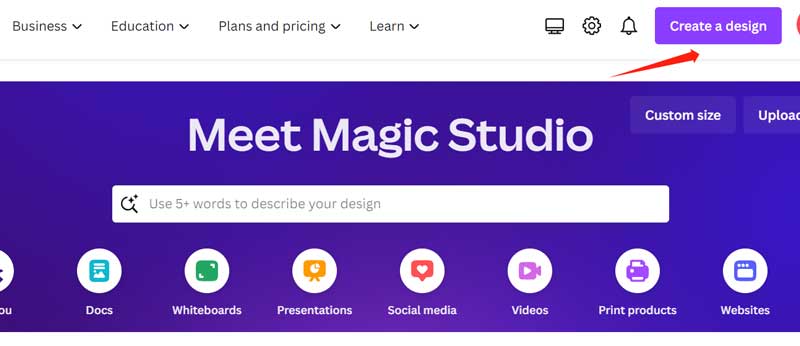
Pasul 3Pe măsură ce încărcați cu succes imaginea, faceți clic pe Editeaza poza butonul și apoi selectați BG Remover din bara de instrumente Magic Studio. Acest lucru va elimina imediat fundalul din imagine.
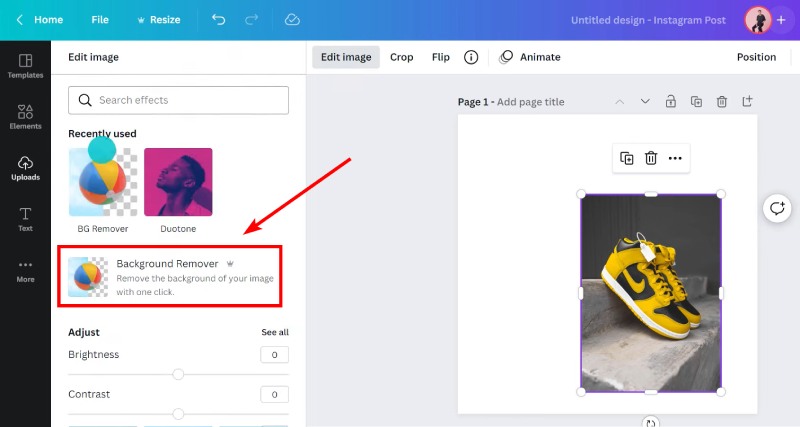
Pasul 4Dacă nu sunteți mulțumit de rezultatul procesat automat, o puteți ajusta singur. Selectați Peria de ștergere, ajustați dimensiunea și apoi eliminați toate părțile care nu sunt necesare. După ce ați făcut asta, faceți clic pe Terminat buton.
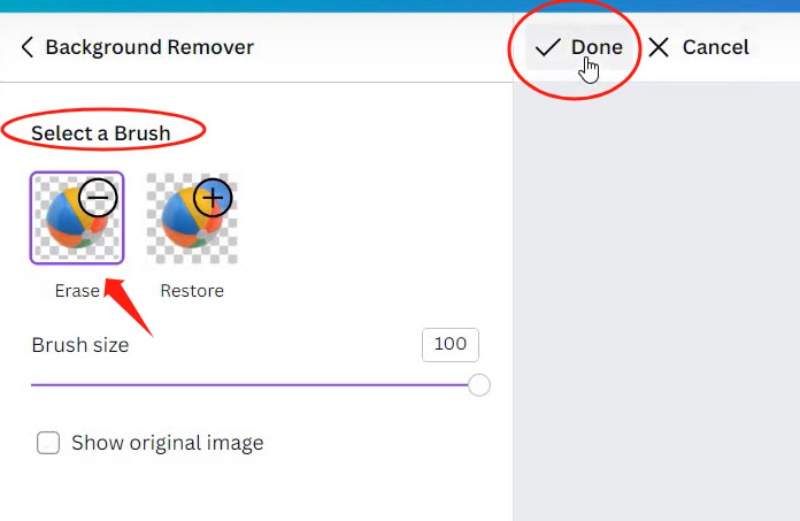
Partea 2. Cea mai bună alternativă la Canva pentru a elimina gratuit fundalul imaginii
Pe măsură ce perioada de încercare gratuită a Canva Pro se termină și preferați să nu plătiți pentru conținutul premium, este posibil să căutați o alternativă gratuită la Canva pentru a crea fundaluri transparente. Din fericire, Eraser de fundal AVaide este instrumentul exact pe care îl doriți, care seamănă foarte mult cu Fondul de îndepărtare al Canva. Sprijinit și de tehnologia AI avansată, AVaide Background Eraser poate face automat și rapid un fundal transparent. Îl puteți folosi în orice browser online atât pe desktop, cât și pe smartphone. Este foarte convenabil și ușor de utilizat. Acum, puteți începe urmând pașii simpli de mai jos.
Pasul 1Deschideți browserul și accesați site-ul oficial al AVaide. Puteți găsi instrumentul Eraser de fundal din meniul derulant Instrumente.
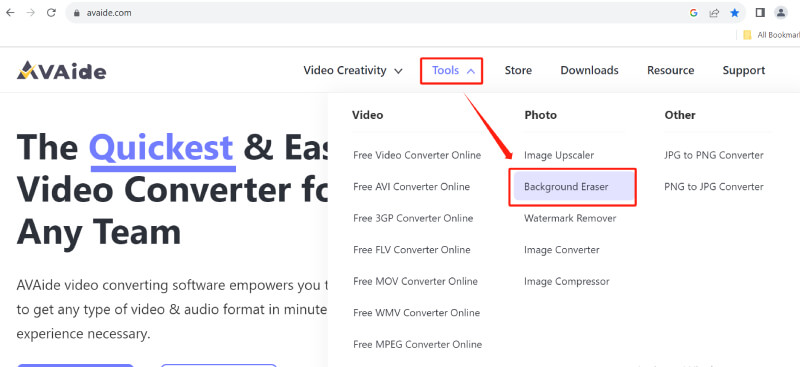
Pasul 2Apasă pe Alegeți o fotografie butonul sau plasați fotografiile direct în acea casetă albastră punctată pentru a încărca fișierele de care aveți nevoie.
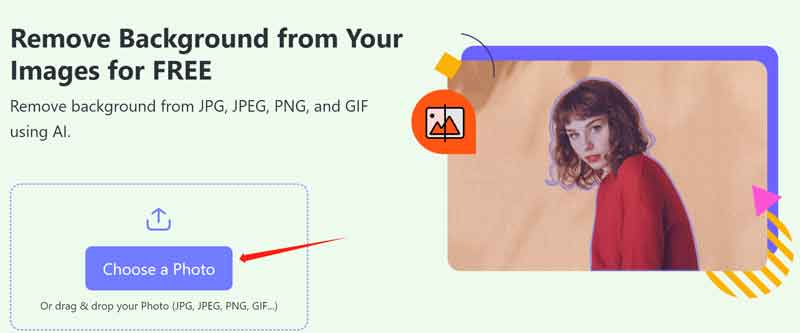
Pasul 3Ștergerea fundalului va începe să vă proceseze imaginea automat. Așteptați câteva secunde și veți vedea rezultatul în curând.
Pasul 4Puteți ajusta rezultatul cu funcția suplimentară a instrumentului dacă rezultatul nu este cel dorit. Pe barele de instrumente ale imaginii originale, faceți clic pe A pastra sau Şterge butonul pentru a regla în continuare ieșirea. Dacă ți-ai făcut treaba, mergi Descarca pentru a salva imaginea finală.
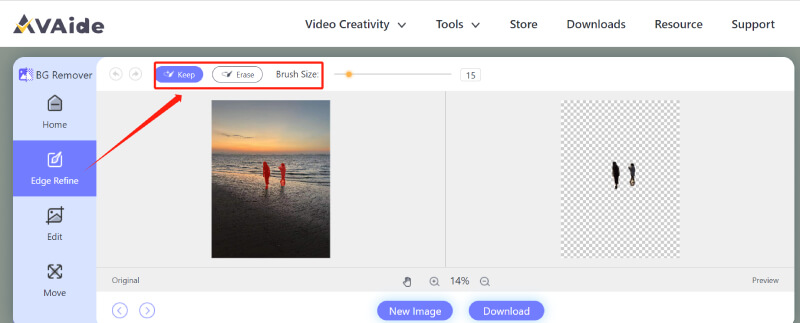
Bacsis: După ce creați un fundal transparent pentru imaginea dvs., puteți, de asemenea îmbunătăți calitatea imaginii folosind Image Upscaler gratuit în AVaide.
Partea 3. Întrebări frecvente despre realizarea unui fundal transparent în Canva
La ce as putea folosi un fundal transparent?
Un fundal transparent este foarte util pentru design. De exemplu, îl puteți folosi pentru a adăuga filigrane, pentru a sublinia contextul, pentru a proiecta logo-uri și a stratifica diferite elemente pentru a crea imagini artistice.
Cum pot elimina fundalul gratuit?
AVaide Background Eraser este o alternativă gratuită la Canva. De asemenea, poate funcționa online pe desktop și pe telefon și poate elimina automat fundalul, făcându-l transparent.
Care este codul de culoare pentru transparent în Canva?
Codul hexadecimal al culorii pentru transparent în Canva este #00FFFFFF.
Pot crea un fundal transparent pentru videoclipuri în Canva?
Da. Puteți elimina fundalul de pe orice videoclip din Canva utilizând Video Background Remover. Pașii sunt similari cu eliminarea fundalului dintr-o imagine.
Canva acceptă imagini WebP?
Da, da. Canva acceptă procesarea imaginilor JPG, PNG, SVG, WebP și HEIC/HEIF. Puteți încărca imagini în acele formate pentru conversie, proiectare, editare etc.
Acum, ai învățat cum să creați un fundal transparent pentru o imagine în Canva. Canva este într-adevăr o alegere excelentă pentru lucrări de design. Puteți elimina fundalul dintr-o imagine cu doar un clic. Dacă utilizați frecvent Canva pentru design, este foarte mult să plătiți bani în plus pentru funcțiile sale puternice Pro. Cu toate acestea, dacă aveți nevoie doar ocazional de un fundal transparent și nu doriți să vă abonați la Canva Pro, vă recomandăm să luați în considerare Eraser de fundal AVaide. Este complet gratuit și acceptă eliminarea automată a fundalului pentru imagini în mai multe formate (JPEG/PNG/GIF). BG Eraser poate procesa cu precizie detaliile imaginii, astfel încât nu trebuie să vă faceți griji cu privire la realismul rezultatului. Pe scurt, fiecare dintre aceste două opțiuni are propriile sale avantaje și dezavantaje, așa că alegeți-o pe cea care vă satisface nevoile.
Soluții de editare foto

Utilizează AI și tehnologia automată de eliminare a fundalului pentru a captura fundaluri complexe din JPG, JPEG, PNG și GIF.
ÎNCEARCĂ ACUM



